wps水印背景图怎么弄冲蚀 wps水印图片如何设置冲蚀
更新时间:2022-07-04 14:11:49作者:run
我们在编辑wps文档的时候,想要将图片设置为水印背景的同时,也可以进行设置,今天小编就给大家带来wps水印背景图怎么弄冲蚀,如果你刚好遇到这个问题,跟着小编一起来操作吧。
解决方法:
1.首先打开一篇需要插入冲蚀图片的文档。

2.点击上方菜单栏的“插入——图片——来自文件”,如下图。
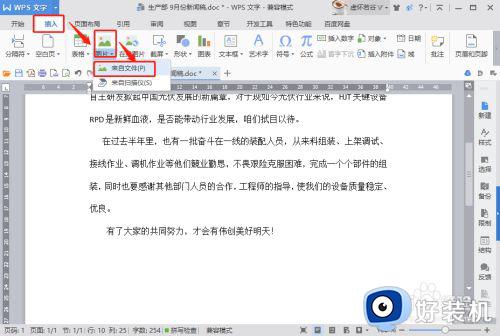
3.打开目标图片所在位置,并选中该图片,点击“打开”,如下图。
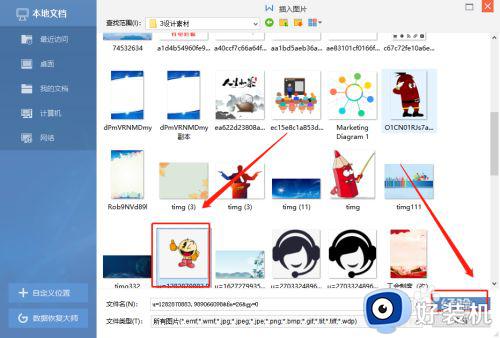
4.目标图片已经插入到文档中。
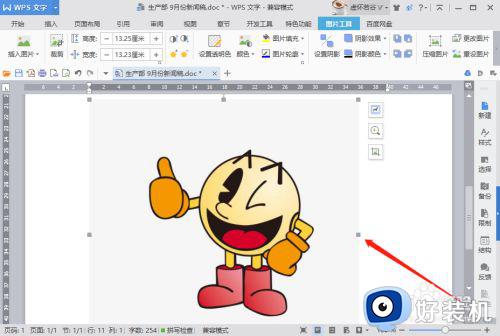
5.点击上方菜单栏的“图片工具——颜色——冲蚀”。
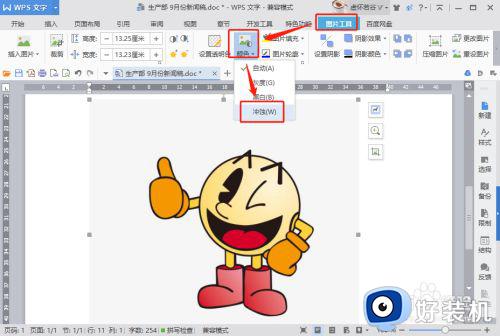
6.目标图片已具备冲蚀效果,如下图。
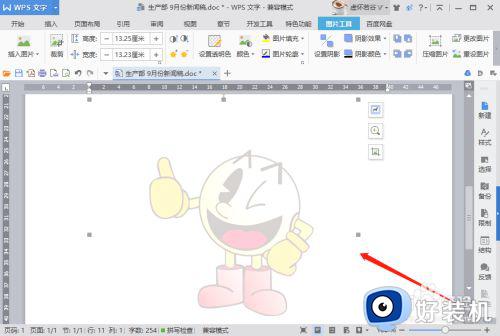
7.双击图片,弹出“设置对象格式”对话框,点击“版式”选项卡,在“环绕方式”中选择“衬于文字下文”,点击“确定”,如下图。
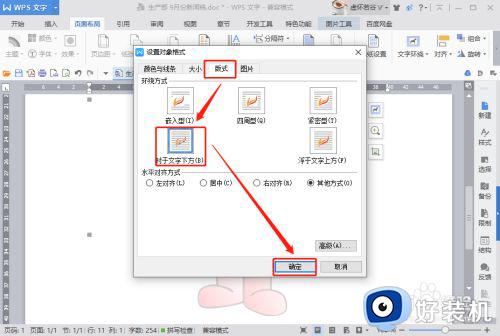
8.最后将图片拖动到文档的适合位置即可,这样word就完成了图片冲蚀效果的设置啦。
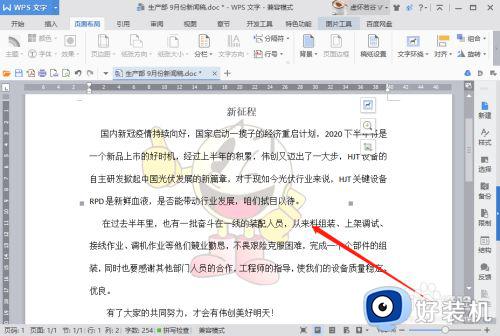
以上就是小编教大家的wps水印图片设置冲蚀方法的全部内容,还有不懂得用户就可以根据小编的方法来操作吧,希望能够帮助到大家。
wps水印背景图怎么弄冲蚀 wps水印图片如何设置冲蚀相关教程
- wps怎么打印背景图片 wps图片打印保留背景怎么设置
- ppt怎么插入水印 ppt怎样设置背景水印
- wps水印在那里 wps水印设置在哪里
- ps怎么把水印去掉但是不伤原图 ps怎么去除水印不影响图片内容
- 微博怎么设置水印在中间 新浪微博的水印怎么放中间
- ps如何去水印 ps怎么去掉图片水印
- ps去除水印的方法 ps中怎么去除水印图片
- wps怎么给wpp添加水印 wpp怎么给文档添加水印
- wps怎么去水印 wps文档去水印的方法
- wps我想删除图片背景 wps如何删除图片背景
- 电脑无法播放mp4视频怎么办 电脑播放不了mp4格式视频如何解决
- 电脑文件如何彻底删除干净 电脑怎样彻底删除文件
- 电脑文件如何传到手机上面 怎么将电脑上的文件传到手机
- 电脑嗡嗡响声音很大怎么办 音箱电流声怎么消除嗡嗡声
- 电脑我的世界怎么下载?我的世界电脑版下载教程
- 电脑无法打开网页但是网络能用怎么回事 电脑有网但是打不开网页如何解决
电脑常见问题推荐
- 1 b660支持多少内存频率 b660主板支持内存频率多少
- 2 alt+tab不能直接切换怎么办 Alt+Tab不能正常切换窗口如何解决
- 3 vep格式用什么播放器 vep格式视频文件用什么软件打开
- 4 cad2022安装激活教程 cad2022如何安装并激活
- 5 电脑蓝屏无法正常启动怎么恢复?电脑蓝屏不能正常启动如何解决
- 6 nvidia geforce exerience出错怎么办 英伟达geforce experience错误代码如何解决
- 7 电脑为什么会自动安装一些垃圾软件 如何防止电脑自动安装流氓软件
- 8 creo3.0安装教程 creo3.0如何安装
- 9 cad左键选择不是矩形怎么办 CAD选择框不是矩形的解决方法
- 10 spooler服务自动关闭怎么办 Print Spooler服务总是自动停止如何处理
